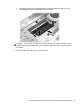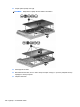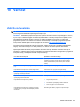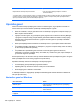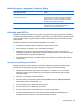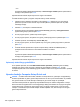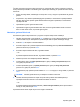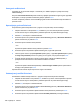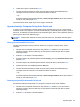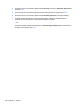Notebook PC User Manual - Windows 7
Če želite omogočiti varnostno funkcijo DriveLock za notranji trdi disk, morate v programu Computer
Setup namestiti uporabniško in skrbniško geslo. Upoštevajte naslednje pri uporabi varnostne funkcije
DriveLock:
●
Dostop do trdega diska, zaščitenega s funkcijo Drive Lock, je mogoč z uporabniškim ali glavnim
geslom.
●
Priporočamo, da je lastnik uporabniškega gesla uporabnik, ki vsakodnevno uporablja zaščiten
trdi disk. Glavno geslo je lahko geslo skrbnika sistema ali geslo uporabnika, ki vsakodnevno
uporablja trdi disk.
●
Uporabniško in glavno geslo sta lahko enaki.
●
Uporabniško ali glavno geslo izbrišete samo tako, da onemogočite zaščito DriveLock za trdi
disk. To lahko storite samo, če poznate glavno geslo.
Nastavitev gesla za DriveLock
Za nastavitev gesla funkcije DriveLock v programu Computer Setup storite naslednje:
1. Vključite vaš računalnik in nato pritisnite esc, medtem ko je na dnu zaslona prikazano sporočilo
»Press the ESC key for Startup Menu« (Pritisnite tipko ESC za prikaz začetnega menija).
2. Pritisnite f10, da vstopite v nastavitve BIOS-a.
3. S kazalno napravo ali s puščičnimi tipkami izberite Security (Varnost) > DriveLock Password
(Geslo za DriveLock) in pritisnite enter.
4. S kazalno napravo kliknite trdi disk, ki ga želite zaščititi.
– ali –
S puščičnimi tipkami izberite trdi disk, ki ga želite zaščititi, in pritisnite enter.
5. Preberite opozorilo. Za nadaljevanje kliknite YES (DA).
6. Vnesite glavno geslo v polji New password (Novo geslo) in Verify new password (Preveri
novo geslo) ter pritisnite enter.
7. Vnesite uporabniško geslo v polji New password (Novo geslo) in Verify new password
(Preveri novo geslo) ter pritisnite enter.
8. V potrditvenem polju potrdite uporabo zaščite DriveLock za pogon, ki ste ga izbrali, in pritisnite
enter.
OPOMBA: Potrditev gesla DriveLock je občutljiva na velike in male črke.
9. Če želite shraniti spremembe in zapreti Computer Setup, kliknite ikono Save (Shrani) v
spodnjem levem kotu zaslona in nato sledite navodilom na zaslonu.
– ali –
S puščičnimi tipkami izberite File (Datoteka) > Save Changes and Exit (Shrani spremembe in
končaj) in nato pritisnite tipko enter.
Spremembe bodo začele veljati ob ponovnem zagonu računalnika.
Uporaba gesel 105